hexo-Fluid主题使用手册
[官网] https://fluid-dev.github.io/hexo-fluid-docs/
前言
Fluid 是一款很十分优雅的主题,那么写一篇优雅的文章搭配它呢?以下会从几个方面来简述,主要还是做几个推荐。
文章内容
熟悉 Markdown 语法
对于使用 Hexo 的大多数人来说,相信对 Markdown 的语法不会陌生。熟练掌握 Markdown 语法对我们的写作拥有极大的帮助,这里用少用的表格和脚注来举个例子。至于为什么有些公式、流程图无法渲染,是因为 Markdown 追求简洁式写作,默认渲染器不支持复杂渲染。
表格
| 站点 | 地址 | 介绍 |
|---|---|---|
| Fluid Docs | https://hexo.fluid-dev.com/docs/ | Fluid 官方文档 |
| Hexo-theme-fluid | https://github.com/fluid-dev/hexo-theme-fluid | Fluid Github Repo |
| Fluid Blog | https://hexo.fluid-dev.com/ | Fluid 官方博客 |
站点|地址|介绍 --|:--:|--: Fluid Docs|https://hexo.fluid-dev.com/docs/|Fluid 官方文档 Hexo-theme-fluid|https://github.com/fluid-dev/hexo-theme-fluid|Fluid Github Repo Fluid Blog|https://hexo.fluid-dev.com/|Fluid 官方博客 Copy
脚注
默认渲染器下正常显示,不同渲染器显示效果不同,写法如下:
脚注演示[^1] [^1]: 脚注内容演示 Copy
善用 HTML
我们可以在 Markdown 中插入一些简单的 HTML 代码或 CSS 片段来获得更多扩展,使得文章内容更具有多样性。以下演示几个简单功能。
跳转位置演示(跳转位置设置点)
文字颜色
#519D9E颜色演示
<span style="color: #519D9E; ">#519D9E颜色演示</span> Copy
文字大小
0.7em 文字大小演示
<span style="font-size:0.7em;">0.7em 文字大小演示</span> Copy
文字位置
内容居中演示
<p style="text-align:center">内容居中演示</p> # 可以修改 text-align 参数来设置文字位置。 Copy
页内跳转
点击到达跳转位置演示
<a href="#demo">点击到达跳转位置演示</a> # 在需要跳转的地方添加此代码。 <a id="demo">跳转位置演示(跳转位置设置点)</a> # 在跳转位置添加次代码。 Copy
综合演示
综合演示 优雅使用 Fluid 写文章
<p style="text-align:center;color:#8EC0E4;font-size:1.5em;font-weight: bold;"> 综合演示 <br> 优雅使用 Fluid 写文章 </p> Copy
iframe 页面镶套
iframe 页面镶套可以帮助我们更好的展示一个页面。比如以下演示页面。
<iframe src="https://hexo.fluid-dev.com/" width="100%" height="500" name="topFrame" scrolling="yes" noresize="noresize" frameborder="0" id="topFrame"></iframe> Copy
一些参数说明,width="100%" 为宽度自适应,高度请根据实际需求跳转,注意移动端页面是否匹配。 scrolling 为滚动条参数。frameborder 为边框参数。noresize 属性规定用户无法调整框架的大小。
善用 Tag 组件
Fluid 内置了许多 Tag 组件,包含便签、行内标签、勾选框、按钮和组图,可以使用这些组件来丰富文章内容,具体点击查看官方文档查看,点击跳转到 Fluid Doc。
配图
众所周知,博客好不好看,配图占一半。这里给大家推荐几个我常用找配图的地方。另外,请遵循对于网站的版权协议。
Wallpaper Hub

Wallpaper Hub
点击跳转到 Wallpaper Hub
Wallhaven

Wallhaven
点击跳转到 Wallhaven
Unsplash
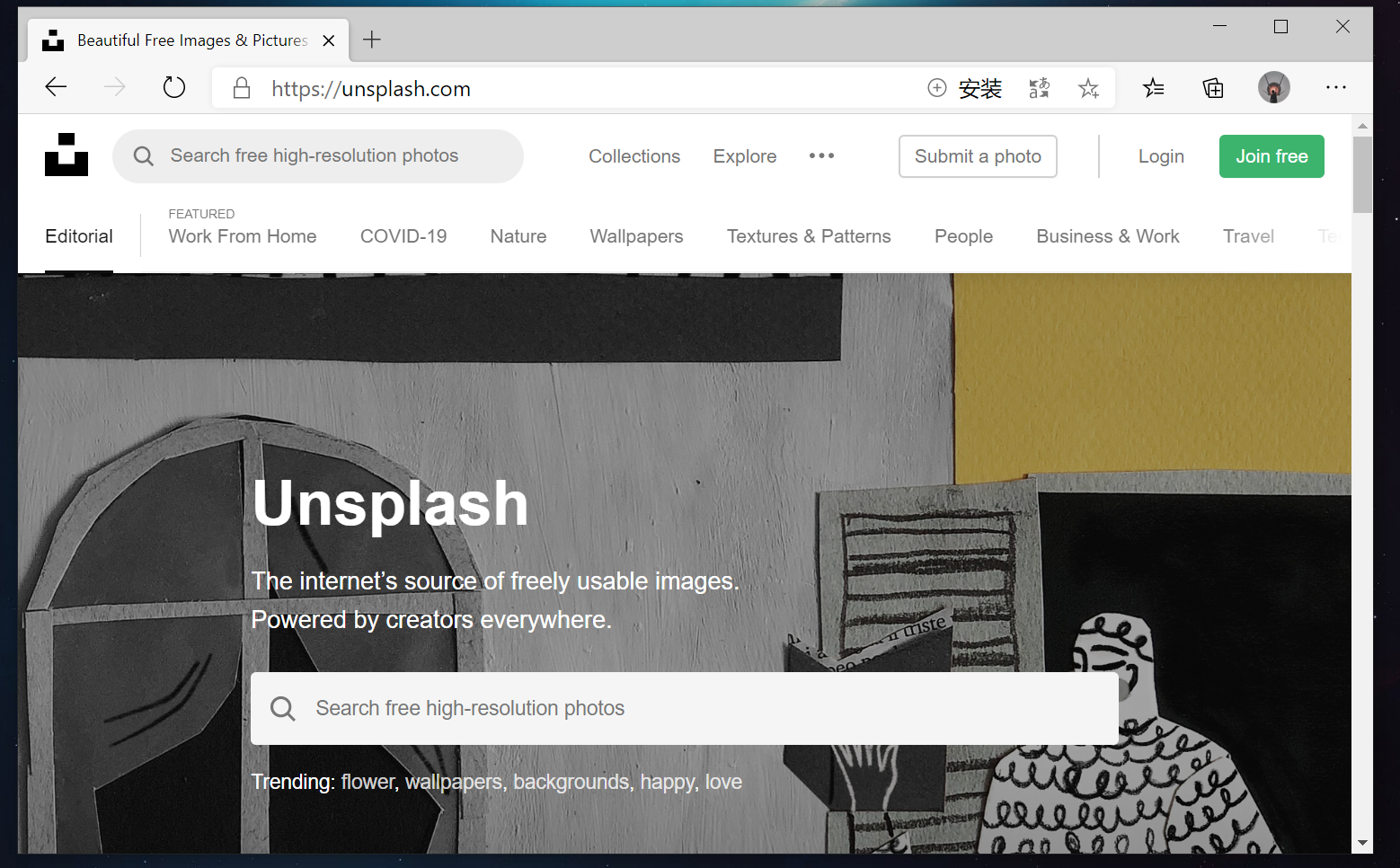
Unsplash
本文由 Fluid 用户创作,版权归原作者所有。
本文作者:Vince 原文地址:https://i.vince.pub/posts/14677127/
点击跳转到 Wallhaven



















